Slik legger du til Gmail på oppgavelinjen på Windows (HURTIGGUIDE)

Slik legger du til Gmail på oppgavelinjen i Windows 10/11 ved hjelp av Chrome eller Microsoft Edge. Få en rask og enkel veiledning her.
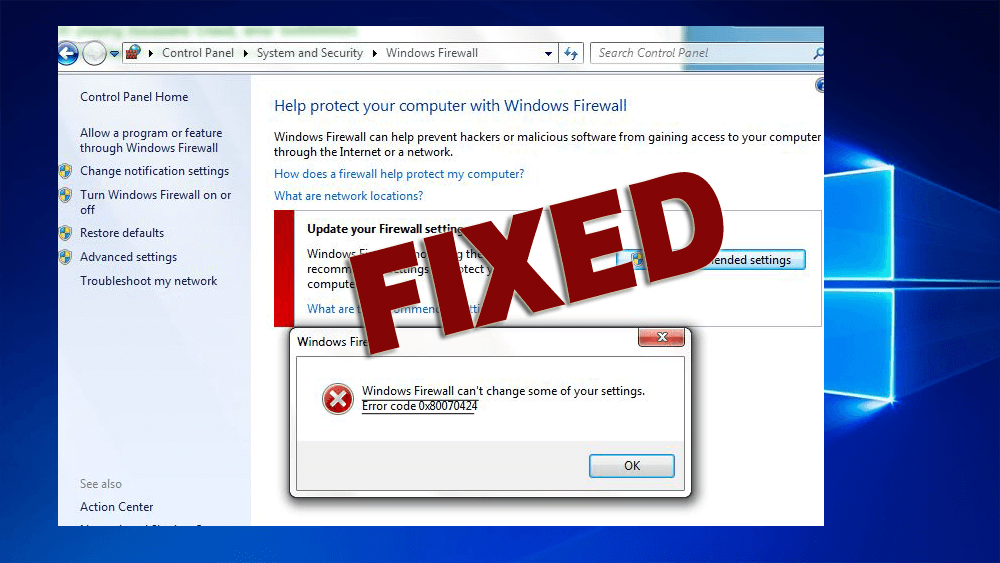
Mesteparten av tiden når Windows-orienterte brukere som Windows XP/vista/7/8 og Windows 10 osv. prøver å kjøre Windows Update eller prøver å få tilgang til Microsofts oppdateringsnettsted, får de vanligvis en merkelig feilmelding (0x80070424 ) .
Hvis du også er blant de Windows-brukerne som støter på feilen 0x80070424, så er du på rett sted.
Her, i denne artikkelen, får du løsningene for å fikse Windows-brannmurfeil 0x80070424. Få også vite årsaken bak denne feilen.
Hva forårsaker Windows-brannmurfeil 0x80070424?
De ødelagte Windows-systemfilene er hovedårsaken til å forårsake Windows-brannmurfeilen 0x80070424 . Den virkelige trusselen mot velvære til ens datamaskin er korrupte systemfiler.
Generelt, for systemfilfeil kan det være mange hendelser, inkludert en ufullstendig avinstallering, ufullstendig installasjon og også feil sletting av applikasjon eller maskinvare.
Det kan også være forårsaket hvis ens datamaskin er gjenopprettet etter et virus- eller spyware-/adware-angrep eller ved en feilaktig avslåing av datamaskinen .
Derfor kan alle de ovennevnte aktive føre til korrupsjon eller sletting av oppføringene i Windows-systemfilene .
Denne ødelagte systemfilen vil føre til feilkoblet informasjon, mangler av filene , som vanligvis kreves for at applikasjonen skal fungere ordentlig.
Hvordan fikser jeg Windows-brannmurfeil 0x80070424?
For å løse feilen 0x80070424 i Windows, prøv de nedenfor gitte rettelsene en etter en, og oppdater deretter vinduene dine for å forsvinne feilen.
Innholdsfortegnelse
Løsning 1: Feilsøking for Windows Update
For å fikse feilen 0x80070424 , er den enkleste løsningen å laste ned Windows-oppdateringsfeilsøkingsprogrammet levert av Microsoft.
Her følger du trinnene du skal gjøre etter at du har lastet ned feilsøkingsprogrammet:
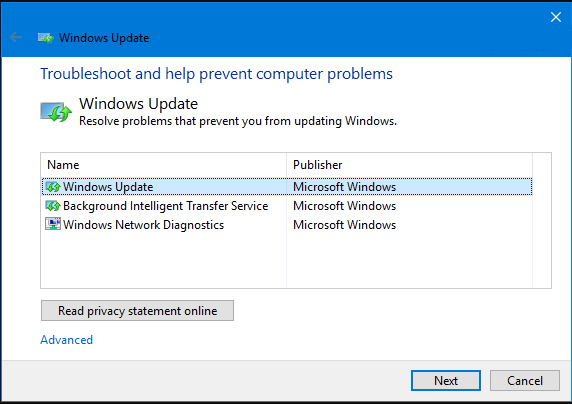
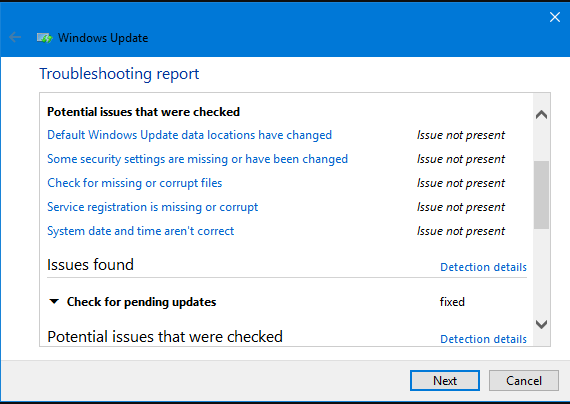
Nå kan du prøve å oppdatere Windows uten noen feil.
Løsning 2: Kjør SFC Scan
Å skanne systemet med sfc kan hjelpe deg med å løse Windows-brannmurfeilen 0x80070424 .
Følg trinnene for å gjøre det:
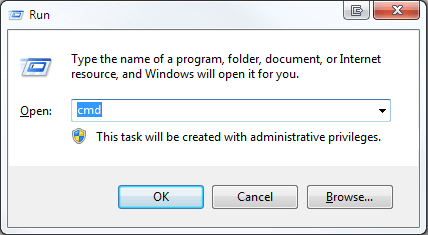
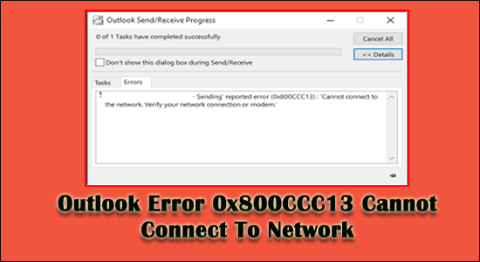
Etter at skanningen er fullført, prøv å oppdatere Windows og se om feilen fortsatt vedvarer eller ikke.
Løsning 3: Kjør DISM Service
Hvis du fortsatt står overfor feilen 0x80070424 selv etter å ha utført sfc-skanningen, prøv DISM. Dette verktøyet har tre hovedalternativer for å reparere som er checkhealth, skanne helse og gjenopprette helse.
Følg trinnene nedenfor og kommandoene linje for linje:
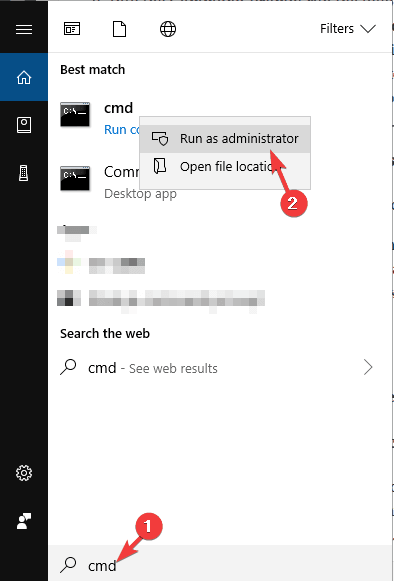
DISM /Online /Cleanup-Image /CheckHealth
DISM /Online /Cleanup-Image /ScanHealth
DISM /Online /Cleanup-Image /RestoreHealth
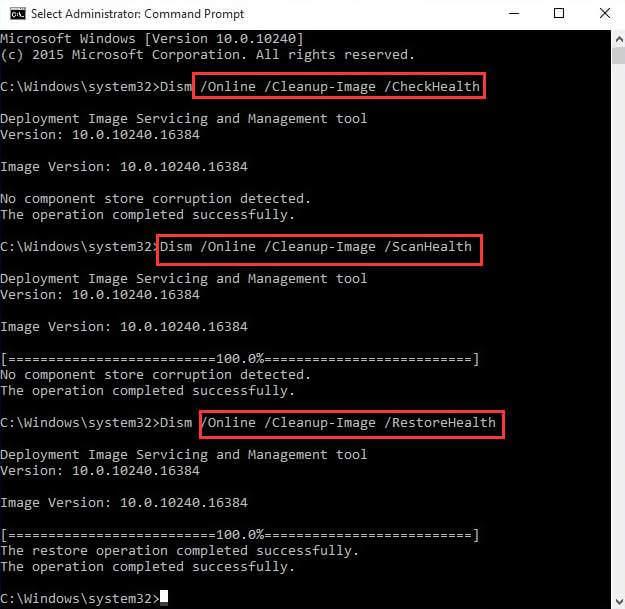
Når kommandoene er fullført, vil eventuelle skadede filer som forårsaker feil 0x80070424 bli reparert, og du kan oppdatere Windows ytterligere.
Løsning 4: Aktiver Windows Update Services.
Det er få Windows Update-tjenester som Workstation, Background Intelligent Transfer-tjenester og Windows Update som kanskje ikke kjører ordentlig.
Dette er kritiske Windows-tjenester som sørger for at Windows-oppdateringene lastes ned og installeres trygt.
Hvis du opplever Windows-oppdateringsfeilen 0x80070424 , må du kjøre Windows Services-vinduene for å fikse problemet.
Følg trinnene for å aktivere Windows-oppdateringstjenesten:
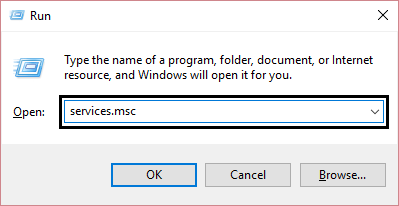
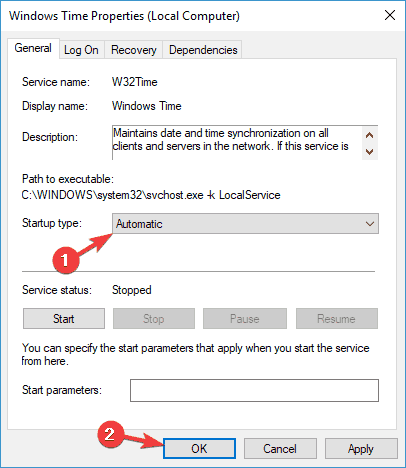
Start datamaskinen på nytt og fortsett deretter å oppdatere Windows.
Løsning 5: Registrer systemfilene
Det er viktige systemfiler i Windows (.dll-filformat) som kreves for å laste ned og installere Windows-oppdateringene.
Hvis systemfilene som ikke er registrert på Windows, er det sjanser for at Windows-oppdateringsfeil 0x80070424 oppstår.
Følg trinnene nedenfor for å registrere systemfilene:
regsvr32 Qmgr.dll /s

regsvr32 Qmgrprxy.dll /s
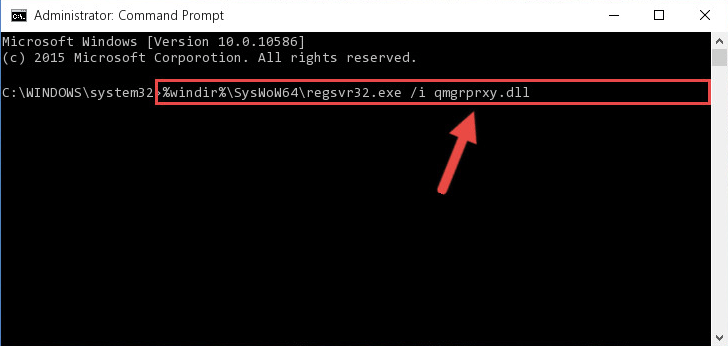
Etter å ha kjørt kommandoene, start datamaskinen på nytt og oppdater Windows. Du vil ikke møte Windows-brannmurfeil 0x80070424 etter oppdatering av Windows.
Løsning 6: Prøv å tilbakestille Windows Updates-komponentene
En annen løsning for å løse Windows Update-feil 0x80070424 er å tilbakestille Windows Updates-komponentene manuelt.
Følg trinnene for å gjøre det:
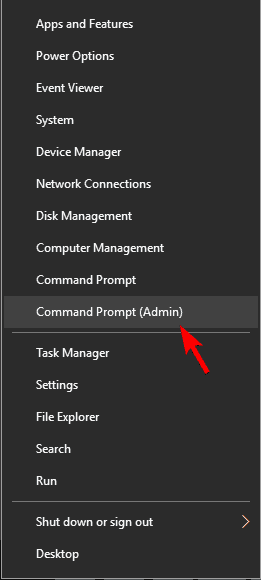
nettstopp wuauserv
nettstopp cryptSvc
nettstoppbits
net stopp msiserver
Ren C:\Windows\SoftwareDistribution SoftwareDistribution.old
Ren C:\Windows\System32\catroot2 Catroot2.old
nettstart wuauserv
net start cryptSvc
netto startbiter
nettstart msiserver
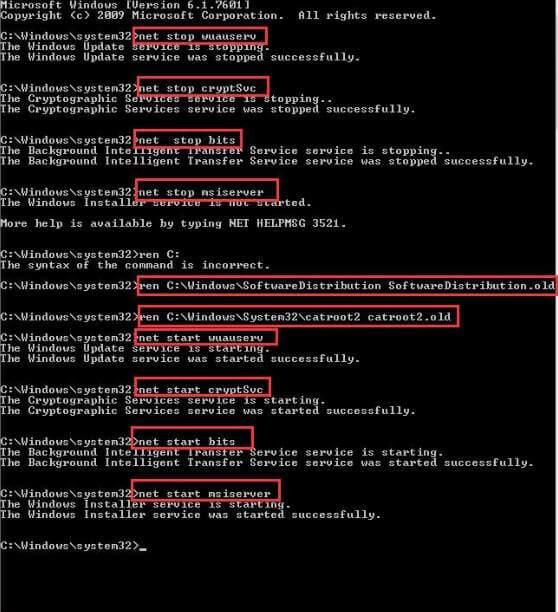
Etter å ha utført disse kommandoene, se om feilen 0x80070424 er løst eller ikke.
Løsning 7: Systemgjenoppretting
For å utføre systemgjenoppretting i Windows først av alt, må du starte datamaskinen og logge på som administrator.
Følg nå trinnene for å fortsette gjenopprettingsprosessen:
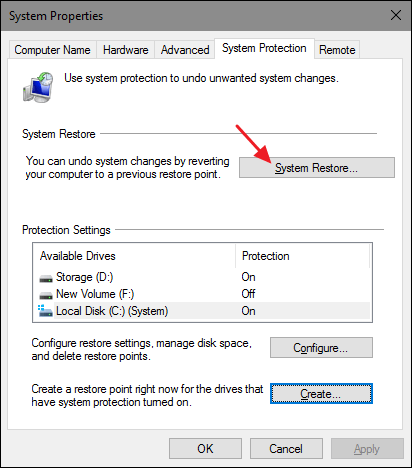
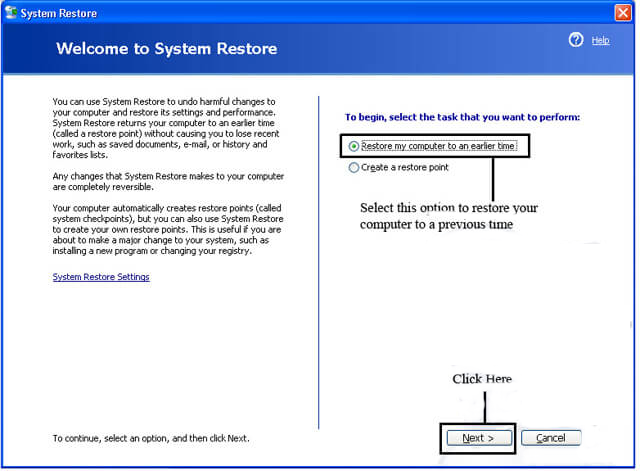
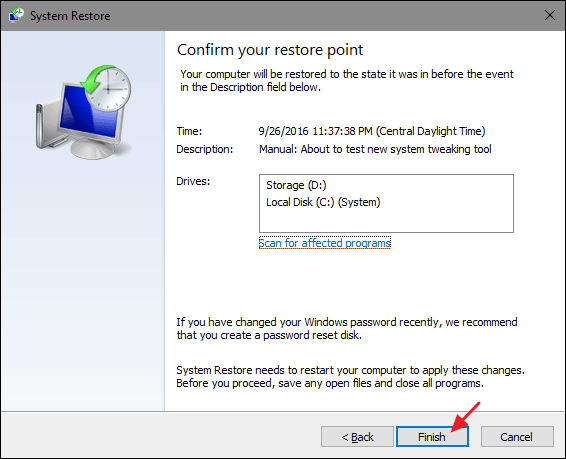
Nå er systemet ditt gjenopprettet. Windows-brannmurfeil 0x80070424 vil ikke lenger eksistere.
Løsning 8: Bruk Windows Reparasjonsverktøy
Dette verktøyet vil automatisk diagnostisere og skanner , og hjelper også med å reparere, brukerens PC med patentsøkt teknologi som generelt fikser brukerregisterstrukturen til Windows-operativsystemet.
Vanligvis oppstår feilmeldingen 0x80070424 fordi "Windows-brannmur" og " Base Filtering Engine" og "BITS" -tjenester kanskje ikke er i kjørestadiet eller ikke er oppført på tjenestesiden.
Brukeren må også først sjekke at alle de tre tjenestene er oppført på en gitt tjenesteside, og at alle tre derfor er i en løpende fase eller ikke. Brukeren må prøve å få dem til å kjøre.
Mens du starter tjenesten, hvis det kommer en feilmelding eller hvis brukeren ikke kunne finne tjenesten, må han/hun følge opp de gitte trinnene nedenfor:

Beste og enkle løsning for å fikse feil 0x80070424
De manuelle løsningene kan være ganske vanskelige å utføre hvis du er en nybegynner datamaskinbruker. Derfor er her en enkel løsning for deg å utføre og løse problemet.
Prøv PC-reparasjonsverktøyet . Dette er et avansert brukergrensesnittverktøy som løser alle Windows PC-problemer og feil som DLL-feil, registerfeil, oppdateringsfeil, BSOD-feil og mange andre.
Den reparerer også skadede, korrupte eller utilgjengelige Windows-systemfiler og optimerer ytelsen til PC-en din.
Få PC-reparasjonsverktøy for å fikse feil 0x80070424
Konklusjon
Vel, her avslutter jeg artikkelen min.
Jeg har prøvd mitt beste med å liste ned løsningene som vil hjelpe deg å fikse Windows-brannmurfeil 0x80070424 .
Løsningene vil fungere hvis i tilfelle 0x80070424 -feilen vises under oppdatering av Windows-systemet.
Ovennevnte løsninger vil definitivt fungere for å løse feilen, men hvis ingen fungerer, prøv den enkle løsningen som tilbys.
Jeg håper denne artikkelen viser seg å være nyttig for deg for å fikse Windows-feilen.
Slik legger du til Gmail på oppgavelinjen i Windows 10/11 ved hjelp av Chrome eller Microsoft Edge. Få en rask og enkel veiledning her.
Hvis App Store forsvant fra startskjermen på iPhone/iPad, ikke bekymre deg, det er en enkel løsning for å gjenopprette den.
Oppdag de beste ublokkerte spillnettstedene som ikke er blokkert av skoler for å forbedre underholdning og læring.
Mottar feilmelding om utskrift på Windows 10-systemet ditt, følg deretter rettelsene gitt i artikkelen og få skriveren din på rett spor...
Du kan enkelt besøke møtene dine igjen hvis du tar dem opp. Slik tar du opp og spiller av et Microsoft Teams-opptak for ditt neste møte.
Når du åpner en fil eller klikker på en kobling, vil Android-enheten velge en standardapp for å åpne den. Du kan tilbakestille standardappene dine på Android med denne veiledningen.
RETTET: Entitlement.diagnostics.office.com sertifikatfeil
Hvis du står overfor skriveren i feiltilstand på Windows 10 PC og ikke vet hvordan du skal håndtere det, følg disse løsningene for å fikse det.
Hvis du lurer på hvordan du sikkerhetskopierer Chromebooken din, har vi dekket deg. Finn ut mer om hva som sikkerhetskopieres automatisk og hva som ikke er her
Vil du fikse Xbox-appen vil ikke åpne i Windows 10, følg deretter rettelsene som Aktiver Xbox-appen fra tjenester, tilbakestill Xbox-appen, Tilbakestill Xbox-apppakken og andre..


![[100% løst] Hvordan fikser du Feilutskrift-melding på Windows 10? [100% løst] Hvordan fikser du Feilutskrift-melding på Windows 10?](https://img2.luckytemplates.com/resources1/images2/image-9322-0408150406327.png)



![FIKSET: Skriver i feiltilstand [HP, Canon, Epson, Zebra og Brother] FIKSET: Skriver i feiltilstand [HP, Canon, Epson, Zebra og Brother]](https://img2.luckytemplates.com/resources1/images2/image-1874-0408150757336.png)

![Slik fikser du Xbox-appen som ikke åpnes i Windows 10 [HURTIGVEILEDNING] Slik fikser du Xbox-appen som ikke åpnes i Windows 10 [HURTIGVEILEDNING]](https://img2.luckytemplates.com/resources1/images2/image-7896-0408150400865.png)